Es gibt gute Gründe, warum man bei SSDs von Drittherstellern unter macOS den TRIM-Befehl aktivieren sollte. Zum einen werden die Zugriffszeiten sonst nach langer Nutzung immer schlechter, zum anderen verweigert das macOS manchmal das Upgrade auf die neue Version, so wie es gerade bei einem Leser passiert ist, der nicht von macOS 10.13 High Sierra auf macOS 10.14 Mojave updaten konnte, weil der Mac meinte, die interne SSD sei inkompatibel. Wie ihr TRIM für die Mac-Festplatte per Trimforce aktiviert und was es damit überhaupt auf sich hat, das habe ich euch im Folgenden zusammengefasst.
Terminal sowie weitere Informationen zum Thema.“ width=“1024″ height=“484″ /> Den TRIM-Befehl unter macOS aktivieren hilft, die Speicherverwaltung der SSD-Festplatte im Mac zu verbessern. Hier gibst’s die Anleitung für das Terminal sowie weitere Informationen zum Thema.Kapitel in diesem Beitrag:
Vor der Ausführung: Backup machen
Da durch die Aktivierung des TRIM-Befehls die Kommunikation von internen Speicherverwaltungen des Macs geändert sowie auch die Speicherverwaltung an sich neu organisiert wird (Erklärung s. u.), kann ein Backup vor dem Prozedere nicht schaden. Es sollte nicht zu Fehlern kommen und die TRIM-Aktivierung sollte sich auch nicht negativ auf den Speicher, eure Dateien oder den Mac an sich auswirken – dennoch seid ihr auf Überraschungen gefasst, wenn ihr eure Daten zuvor sichert ;) Mit diesem Link findet ihr „Carbon Copy Cloner“ und „SuperDuper!“ im Vergleich. Infos zu „BackBlaze“ gibt es hier.
TRIM-Befehl unter macOS aktivieren: So geht’s!
Mit „Trimforce“ liefert Apple im macOS-Betriebssystem einen hauseigenen Befehl, um TRIM bei der Mac-SSD zu aktivieren – auch wenn diese von einem Dritthersteller stammt. Deshalb gibt es zum Aktivieren und Deaktivieren des Befehls auch eine sehr simple Lösung: die Eingabe einer einzelnen Befehlszeile im Terminal. Und das geht so:
- Terminal öffnen (über Spotlight-Suche oder Dienstprogramme)
- Darin diesen Befehl eingeben: sudo trimforce enable
- Enter drücken, um den Befehl auszuführen
- Der Ausführung des Befehls zustimmen
- Bei der Abfrage des Admin-Passworts selbiges eingeben und bestätigen
Falls ihr den TRIM-Befehl unter macOS deaktivieren wollt, nutzt diesen Befehl: sudo trimforce disable
Was ist TRIM? Was macht der Befehl im Detail?
TRIM ist der Name eines Befehls, der ungültige und ungenutzte Datenblöcke auf einem Speichermedium markiert, damit sie erneut beschrieben werden können. Innerhalb des Betriebssystems (macOS, Mac OS X, Windows, Linux) ist der Dateisystemtreiber dafür zuständig, den Befehl und die Speicherinformationen an den Controller des Speichers zu schicken. Vermittels des TRIM-Befehls teilt das System dem Medium also mit, dass diese und jene Blöcke des Speichers nicht mehr benötigt werden und überschrieben werden können. Neben Linux und Windows (seit 2009 und 2010) wird der TRIM-Befehl auch unter macOS (seit 2011) unterstützt, um die Speicherverwaltung auf SSD-Festplatten zu verbessern. Mehr Infos: Wikipedia.
Ähnliche Beiträge
Johannes hat nach dem Abitur eine Ausbildung zum Wirtschaftsassistenten in der Fachrichtung Fremdsprachen absolviert. Danach hat er sich aber für das Recherchieren und Schreiben entschieden, woraus seine Selbstständigkeit hervorging. Seit mehreren Jahren arbeitet er nun u. a. für Sir Apfelot. Seine Artikel beinhalten Produktvorstellungen, News, Anleitungen, Videospiele, Konsolen und einiges mehr. Apple Keynotes verfolgt er live per Stream.




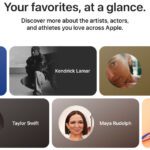





Ihr schreibt, dass man bei SSDs von DRITTHERSTELLERN unter macOS den TRIM-Befehl aktivieren sollte.
Kann ich das so verstehen, dass der Befehl z.B. bei einem nicht nachgerüsteten Mac mini mit seiner unveränderten 1 TB großen Original-Festplatte nicht aktiviert werden sollte?
Genau, bei einem Mac mit einer von Apple verbauten Festplatte am besten nichts machen. Das ist von Haus aus alles optimal eingestellt.
Beeinträchtigt es die Zeit beim booten negativ? Wenn ja, lohnt es sich?
Wichtig: Es ist nur wichtig bei SSD-Festplatten, von Drittanbietern, die man nachträglich in Macs einbaut. Wenn man sich einen Mac mit SSD gekauft hat, sollte man nichts ändern, da macOS das automatisch erledigt. Die Zeit beim Booten kann nur positiv beeinträchtigt werden, weil der Trim Befehl die SSD „entrümpelt“ und sie dadurch beschleunigt.
Was ist, wenn man sowohl eine Apple SSD als auch eine SSD vom Drittanbieter eingebaut hat? Trimforce or not Trimforce?
Hallo Cave! Ich habe eben nochmal ein bisschen gelesen und zum einen rausbekommen, dass man UNBEDINGT ein Backup vor der Aktivierung von TRIM erstellen sollte. Wenn die SSD TRIM nicht unterstützt, kann es zu Problemen kommen, die bis zum Datenverlust gehen können.
Die andere Sache ist, dass du TRIM im Betriebssystem aktivierst, nicht für spezielle Festplatten. Das heißt, jede intern eingebaute Festplatte sollte dann TRIM unterstützen. Die apple-eigenen Festplatten werden sowieso vom System „getrimmt“ und denen ist es egal, ob du trimforce aktivierst oder nicht.
Um zu prüfen, ob TRIM aktiviert ist, gehst du auf das Apple Menü, dann auf „Über diesen Mac“ und dort auf „Systembericht“. Dann gibt es unter Hardware den Eintrag „SATA/SATA Express“. Dort solltest du deine Drittanbieter SSD finden. Bei mir erscheint dort nichts, da ich nur die Apple-SSD eingebaut habe.
Wichtig: Externe USB-SSDs können dem System (bis jetzt) noch nicht mit „Trimming“ behandelt werden. Externe SSDs, die per Thunderbolt angeschlossen werden (soweit ich lesen konnte) wohl schon. Man sieht im Systemprofiler aber, ob es mit „sudo trimforce enable“ geklappt hat oder nicht.
… sehr guter Hinweis mit einem Blick in den Systembericht hat gesagt, dass meine neue SSD Western Digital WD510 mit 1TB nicht TRIM fähig ist. Somit habe ich mir viele graue Haare eingespart :-) Vielen Dank für den tollen Bericht. Macht weiter so. Viele Grüße Edu Koller
Hallo Edu! Gerne geschehen. 😊 Wir machen so weiter…versprochen!
Ohne zu überprüfen, behaupte ich mal das Trim und SMART Unterstützung heute bei SSD Platten standard ist. Der Systembericht sagt dir nur das Trim Unterstützung nicht aktiviert ist. Das bedeutet nicht das man ihn nich aktivieren könnte/sollte.
Ich habe an meinem Mini eine externe SSD angeschlossen, die in einem Gehäuse von UGREEN steckt. Laut der Beschreibung unterstützt dieses Gehäuse über USB C den TRIM Befehl. Sollte ich diesen jetzt aktivieren oder nicht?
Wenn es unterstützt wird, würde ich es aktivieren. Es sollte eigentlich nur Vorteile haben…
Hallo, ich habe eben „sudo enable Trimforce“ gemacht. Das booten geht jetzt klar langsamer als vorher (der Balken bleibt eine
Weile stehen). Zudem sah ich im Systembericht, dass meine SSD anscheinend kein TRIM unterstützt, obwohl die Samsung 860 EVO gemäss Webseite TRIM unterstützt. Das ist alles nicht so einfach.
Hallo Alex! Ok, das ist blöd. Wenn die SSD es nicht unterstützt, wird es wirklich nur mehr Probleme machen, als helfen.
Hallo,
Ich habe letztes Jahr eine SSD von Samsung Evo 840 1tb in mein MacBook Pro `12 eingebaut und habe Trim aktiviert aber mittlerweile wird meine Festplatte nur voller und selbst wenn ich etwas lösche ?! Kann mir jemand helfen ?
Hallo! Ich würde an deiner Stelle folgendes Vorgehen empfehlen (was übrigens auch bei vielen Macs hin und wieder seltsame Probleme behebt):
1. Externe Festplatte anschliessen und mit CarbonCopyCloner, SuperDuper oder SmartBackup eine 1:1 Kopie der Systemfestplatte machen.
2. Beim Neustart ALT-Taste gedrückt halten, um dann die externe Festplatten zum Booten auszuwählen.
3. Festplattendienstprogramm starten und die interne Platte löschen (es wäre empfehlenswert, irgendwo noch ein Backup zu haben).
4. Mit dem Programm deiner Wahl von oben wieder eine 1:1 Kopie der externen Festplatte auf die interne machen.
5. Beim Neustart ALT-Taste gedrückt halten und von der internen Platte booten.
Nun hast du quasi alles einmal hin und zurück kopiert und in der Regel ist dann wieder soviel Speicher frei, wie man erwarten würde. Wie man das Problem mit deiner EVO 840 löst, weiß ich nicht. Aus dem Grund wäre die Anleitung oben mein „Workaround“.
Hallo,
Ich habe alles wie beschrieben gemacht auf meinem iMac 2019 mit einer externen SSD. Wenn ich nun unter „SATA/SATA Express“ schaue, wird mir nur meine interne HDD dort angezeigt. Wo könnte der Fehler liegen? Der Befehl im Terminal hat auch reibungslos funktioniert.
Viele Grüße,
Kaan
Hallo Kaan! Welche SSD hast du? Manche Hersteller werden am Mac nicht unterstützt, wenn ich das richtig verstanden habe. Und kannst du die SSD mal an einem anderen Rechner ausprobieren? Nur, damit klar ist, dass sie nicht defekt ist. :D
Ich habe die Crucial x8 SSD mit 1TB. Also ich merke auch, dass mein iMac schneller ist, aber das verwirrt mich etwas..
Hallo nochmal ????
Ich habe den Fehler wohl gefunden, weiß aber nicht wie ich das gerade biege. Die SSD wird unter Hardware>USB aufgelistet, obwohl ich sie über den Thunderbolt-Anschluss angesteckt habe. Gibt es hierfür eine Lösung?
Danke im Voraus!
Puh, das weiß ich jetzt nicht. Aber wenn der iMac schnell ist und die SSD erkannt wird, ist doch alles ok, oder? Es kann sein, dass es einfach eine USB-SSD ist, die per Adapter an den Mac angeschlossen wird. Dann nutzt man zwar den Thunderbolt Port, aber praktisch ist es trotzdem USB. Das wäre jetzt meine unfachmännische Erklärung.
Ich glaube fast, dass das der fall ist. Vielen dank für die schnelle Antwort!
Ich habe meinen Mac Mitte 2014 mit einer SSD Samsung 850 EVO ausgestattet, und würde gern ein Softwareupdate durchführen.
Sobald ich auf aktualisieren drücke, erscheint ein kleiner Ladestrich als würde es damit anfangen. Aber leider tut sich danach nichts mehr. Woran kann es liegen. Der Trim ist aktiviert.
Hallo Wowa! Ich kann ehrlich gesagt nicht helfen. Ich bastele nicht an der Hardware von Macs und habe keinerlei Erfahrung damit. Aber ich würde vielleicht mal versuchen, ein frisches System auf eine externe Platte zu installieren und dann schauen, ob das geht. Weil, wenn es an der internen Platte liegt, wüsste ich nicht, was man tun könnte. Gibt es da vielleicht Firmware Updates oder so?
Hallo,
Ich habe eine Samsung 840 EVO (250 GB) im Macbook eingebaut, auf die von jetzt auf gleich kein Zugriff mehr ist (war für Daten, kein System drauf). OS X läuft über eine andere SSD, die auch von Samsung, auch nachträglich eingebaut.
Ich hatte zum Glück ein Backup, allerdings war das auch schon einen Monat alt. Anstelle meiner defekten SSD habe ich eine neue SSD eingebaut und darauf auch das Backup schon aufgespielt. Ich versuche nun aber iwie noch auf meine Daten der defekten SSD zurückzugreifen, um die jüngsten Daten zu sichern.
Ich habe sie via USB extern angeschlossen und sie wird im Festplattendienstprogramm erkannt, allerdings als deaktiviertes Volume. Wenn ich sie aktivieren will, gibt es keine Reaktion. Sie ist bis zum letzten KB voll, ich denke das ist der Grund, dass sie einfach nicht mehr funktioniert.
Meint ihr ein TRIM könnte auch im Nachhinein bewirken, dass sie unnötige Daten freigibt, damit man sie wieder aktiviert bekommt, oder macht das eh keinen Sinn weil der TRIM-Befehlt auf unaktivierte SSDs gar nicht anwendbar ist?
Liebsten Dank für eure Hilfe im Voraus. =)
Hallo Caspar! Das ist lustig … sofern man in diesem Fall von lustig sprechen kann… aber meine Frau hatte genau den gleichen Fall. Die SSD wurde im Festplattendienstprogramm angezeigt, aber aktivieren konnte ich sie nicht. Ich habe irgendwann aufgegeben und die SSD (es war eine externe) zu Sadaghian geschickt. Die haben dann die Daten größtenteils wiederherstellen können. In unserem Fall war leider die Ordnerstruktur danach nicht mehr vorhanden, sodass wir sehr viele Dateien auf durchnummerierten Ordnern hatten. Wenn man aber mit den Dateinamen (die waren ok und auch die Inhalte waren ok!) leben kann, dann ist das eine passable Lösung.
Moin Jens,
oh vielen lieben Dank für die super schnelle Antwort inkl. Ausweg, der Hoffnung macht. Denn alles was ich bisher noch finden konnte war recht ernüchternd. Ich wohne sogar in Hambrug und werd Sadaghian auf jeden Fall aufsuchen.
Super guter Tipp! Danke. =)
Prima, ich drücke die Daumen, dass sie deine Daten wieder aus dem Nirvana holen können. PS: wenn du dort erwähnst, dass du von Sir Apfelot kommst, dann gibt es 10 EUR Rabatt. Der Chef von Sadaghian hat mir mal gesagt, dass die Sir Apfelot Leser, die ich ihm schicke, die nettesten Kunden der Welt wären. Da kann ich nur zustimmen… ;-)